使用 Microsoft Teams 与同事协作,创建、编辑和审阅表格 |
您所在的位置:网站首页 › microsoft怎么设置表格 › 使用 Microsoft Teams 与同事协作,创建、编辑和审阅表格 |
使用 Microsoft Teams 与同事协作,创建、编辑和审阅表格
|
提示: 深入了解Microsoft Forms 或 快速,并创建调查、测验或投票。 希望更高级的品牌、问题类型和数据分析? 请尝试 Dynamics 365 客户语音。 在Microsoft Teams 中,轻松设置"表单"选项卡、创建新表单以收集答复、添加现有表单以收集答复或显示调查结果、与团队协作处理表单、为表单创建通知,或仅针对团队进行快速投票。 与团队成员一起创建和编辑表单在 Microsoft Teams 中,可以添加"窗体"选项卡,以便创建新窗体或添加整个团队可以编辑的现有窗体。 添加"窗体"选项卡以创建新窗体在Teams中,转到想要频道,然后单击"添加选项卡 在团队的"选项卡"下,单击"表单"。 在打开的"窗体"选项卡配置页中,选择"创建团队可编辑的共享窗体",然后提供新表单的名称。 将自动选中有关此选项卡 的发帖至频道,以便您可以立即与团队共享新表单。 如果不想马上共享,请取消选中此选项。 单击“保存”。 现在,可以与团队一起创建 此表单。 注意: 每个窗体选项卡在表单标题前都有一个操作状态。 在下面的示例中,此调查正在创建过程中,因此"编辑"位于表单标题的前面:"编辑| 调查:有关新教程的反馈。
在Teams中,转到想要频道,然后单击"添加选项卡 在团队的"选项卡"下,单击"表单"。 在打开的"窗体"选项卡配置页中,选择"添加现有窗体"。 在 "搜索 "字段中,键入要添加的窗体的名称,或者从字段下方的列表中选择。 在"添加现有表单"下面的下拉列表中,选择是收集答复、显示结果还是协作。 将自动选中有关此选项卡 的发帖至频道,以便您可以立即与团队共享新表单。 如果不想马上共享,请取消选中此选项。 单击“保存”。 如果选择"收集答复",则窗体将进入"填充"模式,因此你将在标题前看到"填充",以便让你知道你正在收集团队的答复。 示例: 填充|调查:有关新教程的反馈。
如果选择" 显示结果",则你正在与团队共享表单的结果,并且该表单将进入"结果"模式。 您将在 游戏 前看到"结果",以告知您已收集响应,并且您现在正在与团队共享这些结果。 示例: 结果|调查:有关新教程的反馈。
如果选择" 协作",则你和团队可以编辑现有表单。 您将在 标题 前看到"编辑",让您知道窗体已打开进行编辑。 示例: 编辑|调查:有关新教程的反馈。 开始与团队就表单展开对话现在,你已创建了一个新表单或添加了一个现有表单,团队中的任何人都可以为表单做出贡献。 单击对话右上角的对话图标即可轻松找到对话Teams。
对话窗口将在表单选项卡右侧打开。 了解有关使用"对话"选项卡Microsoft Teams。 设置有关表单的通知此 Microsoft Forms 连接器可帮助你使团队随时跟进表单的响应。 只需告诉连接器要订阅哪些表单,频道就会收到每天响应摘要的通知。 在要设置有关表单的通知的频道旁边,单击"连接器" 在"窗体"图标 右侧 ,单击"配置 " 按钮。 在 "选择要接收通知的窗体"下,单击下拉菜单并选择一个窗体。 你将收到对所选表单的每日答复更新。 在 中 了解有关通知Microsoft Teams 。 在团队内进行投票使用 Microsoft Forms ,可以在应用内以秒数创建即时Microsoft Teams轮询。 转到Teams快速投票的频道或聊天窗口。 在应用底部,Teams"窗体"。 
注意: 如果看不到"表单"图标,请单击"邮件扩展 添加你的问题与选项,然后单击"下一步"。 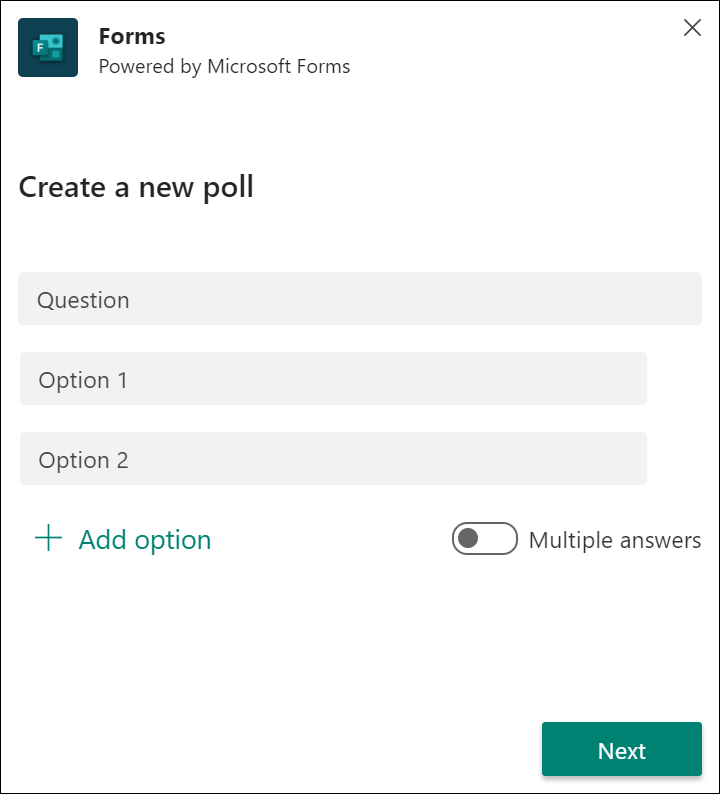
预览投票,然后单击"编辑"(如果要进行更改)或单击"发送"(如果已准备好发布)。 当群组中的人员进行投票时,你将在群组对话中实时看到结果。 有关 Microsoft Forms 的反馈欢迎提出宝贵意见! 要发送有关 Microsoft Forms 的反馈,请转到表单右上角并选择“更多表达设置” 将投票添加到 Teams 频道、聊天或会议 删除组中组的Microsoft Teams 有关 Microsoft Forms 的常见问题 |
【本文地址】
今日新闻 |
推荐新闻 |
 "。
"。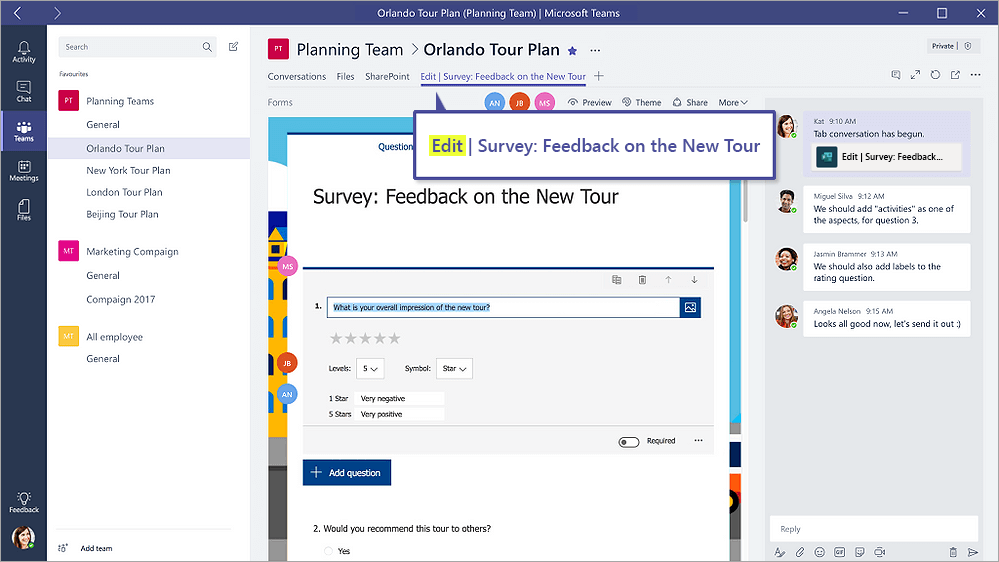
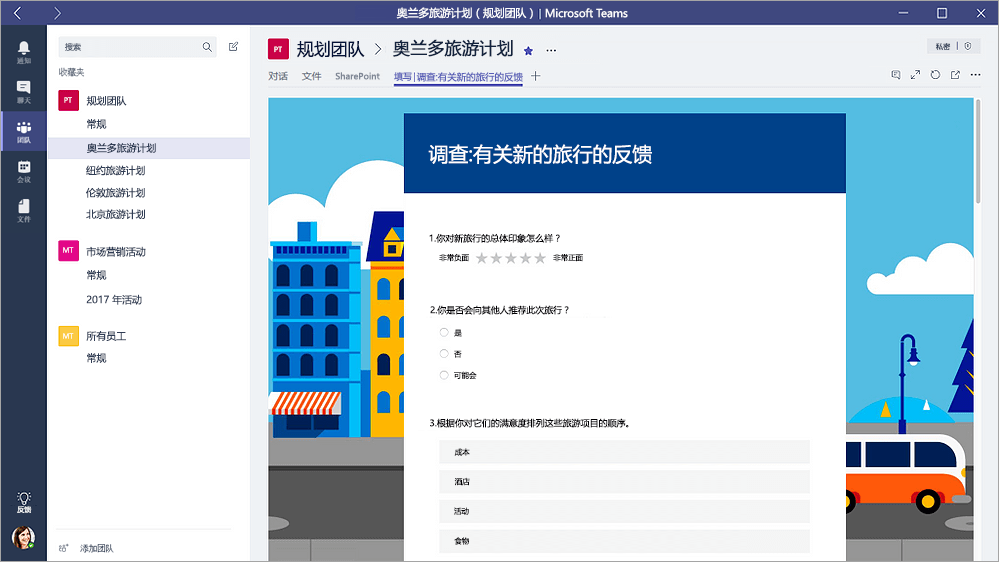
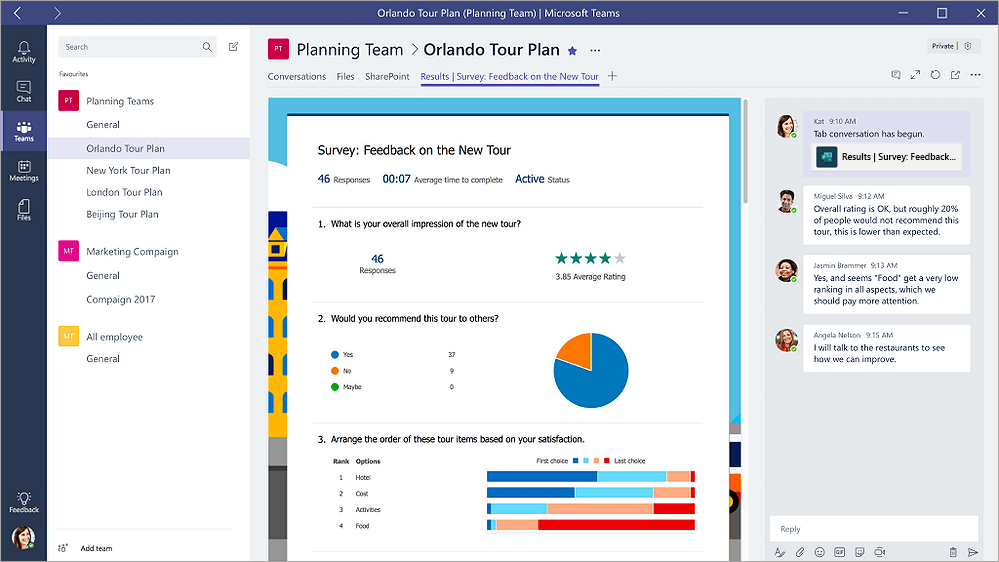

 >选项"。
>选项"。